
I Microsoft Excel och Google Sheets är en sammanslagen cell en enda cell som skapas genom att kombinera eller slå samman två eller flera enskilda celler. Båda kalkylbladen slår ihop cellerna horisontellt, vertikalt eller båda. Instruktionerna i den här artikeln gäller den nuvarande versionen av Google Sheets och alla versioner av Microsoft Excel sedan Excel 2010.
Hur man slår samman celler i Microsoft Excel
Excel erbjuder åtkomst med ett klick till sammanslagningsverktyget. Markera cellerna du vill slå samman (cellerna måste vara angränsande antingen horisontellt eller vertikalt) och gå sedan till Hem och välj Slå ihop och centrera.
När du väljer Sammanfoga och centrera slås de markerade cellerna samman till en cell och innehållet centreras i den övre vänstra cellen över sammanfogningen. För att ändra detta beteende, välj Slå ihop och centrera rullgardinspilen och välj ett alternativt beteende:
- Slå samman över: Sammanfogar cellerna men centrerar inte innehållet över cellerna. Detta fungerar bara på radnivå. Om du till exempel väljer ett block med fyra rader med fyra kolumner, resulterar detta alternativ i fyra rader med en kolumn.
- Sammanfoga celler: Slår ihop cellerna i ett stort block. Om du till exempel väljer ett block med fyra rader med fyra kolumner, resulterar det här alternativet i ett block som är fyra rader högt och fyra rader brett.
- Ta bort celler: När du väljer en sammanfogad cell släpper detta alternativ upp cellerna.
Även om funktionen Merge & Center oftast används för att konsolidera rubriker på radnivå i rapporter kan du också slå samman celler vertikalt – eller till och med i rektanglar. Du kan dock inte slå samman icke-angränsande celler.
Hur man slår samman celler i Google Sheets
Som med Microsoft Excel erbjuder Google Sheets också en knapps åtkomst till dess sammanslagningsfunktion. Markera cellerna som ska slås samman, gå till verktygsfältet och välj Sammanfoga (ikonen ser ut som en fyrkant med pilarna inåt).
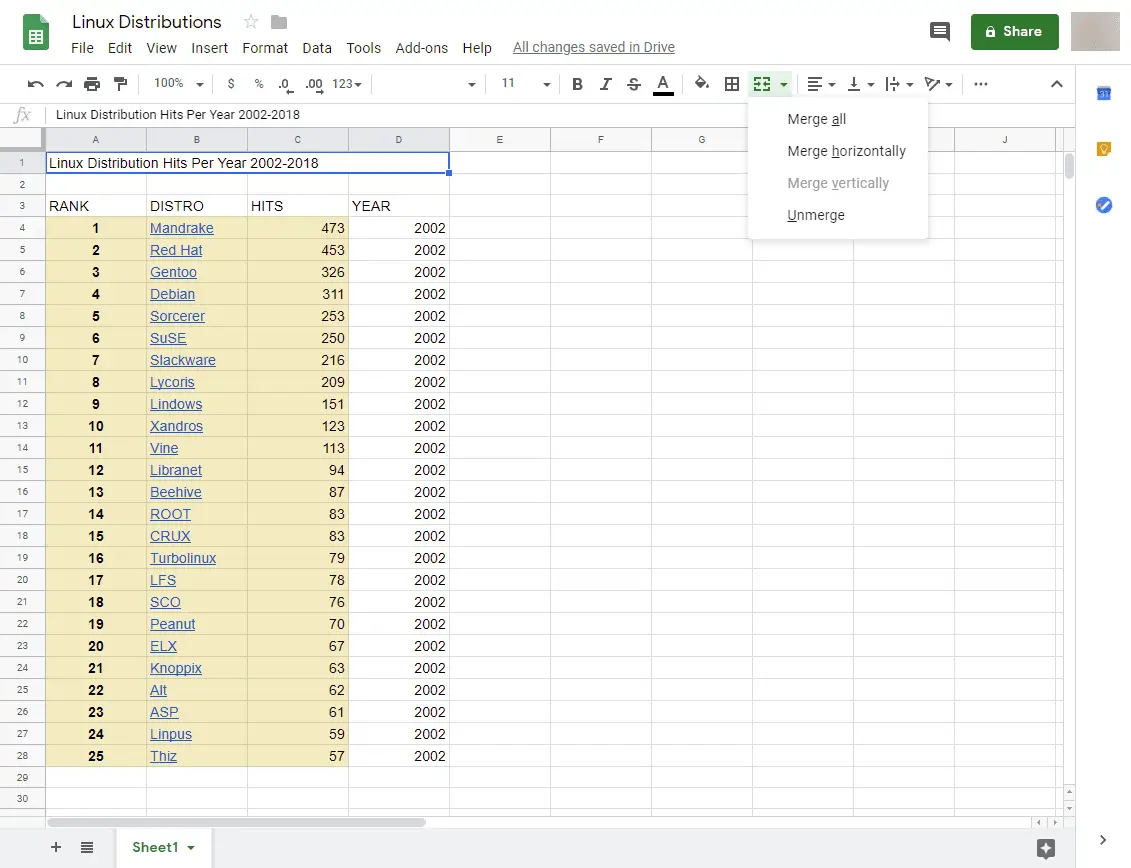
Standardbeteendet är att slå samman alla celler. För att hitta andra sammanslagningstyper, välj Sammanfoga rullgardinsmeny:
- Slå samman alla: Detta är standardbeteendet. Gör alla celler i ett enda block, oavsett hur många rader och kolumner som ligger inom intervallet.
- Slå samman horisontellt: Slår samman cellerna längs radaxeln. Om du väljer mer än en rad resulterar det här alternativet i att varje rad står ensam med kolumnerna sammanslagna till en eller flera enradiga celler.
- Slå samman vertikalt: Slår samman cellerna längs kolumnaxeln. Om du till exempel väljer ett intervall med sex rad-för-sex-kolumner, gör detta alternativ sex sammanslagna celler, som var och en är en kolumn bred med sex rader hög.
- Koppla loss: Tar bort en sammanslagning av de drabbade cellerna.
Sammanfogningar i Google Sheets bevarar endast innehållet i den övre vänstra cellen inom det sammanslagna intervallet. Du kan bara slå samman celler i sammanhängande block. Om du förlorar data vid en sammanslagning, använd ångra funktionen i Microsoft Excel eller Google Sheets. Men om du inte kan ångra återställer du inte data genom att ta bort sammanfogning eftersom cellerna kasseras som en del av sammanslagningsproceduren.